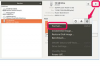L'utilisation d'un micro de qualité nécessitera un câble de connexion compatible avec votre iPad.
Crédit d'image : Jaym-z/iStock/Getty Images
La tablette iPad d'Apple a une myriade de fonctions, mais parmi ses limitations, en mai 2014, se trouve l'absence d'une application d'enregistrement audio native. Si vous n'êtes pas particulièrement soucieux de la qualité, vous avez une solution de contournement native, mais quand c'est ne fonctionnera pas pour vous, vous devrez considérer l'une des nombreuses applications disponibles via iTunes le magasin. En téléchargeant une application adaptée à vos besoins, puis en ajoutant un autre matériel de qualité, vous pouvez créer un enregistrement de premier ordre.
Microphone embarqué ou externe?
Peut-être que la première considération que vous devrez faire est de savoir si vous serez satisfait du microphone interne de l'iPad ou si vous avez besoin d'un son plus raffiné. Si vous enregistrez à des fins professionnelles, vous voudrez probablement investir dans un microphone externe. Vous trouverez de nombreuses options de microphones qui se connectent directement à l'iPad via l'ancien port à 30 broches ou le nouveau port Lightning. Gardez à l'esprit que l'utilisation de ce port signifie que vous ne pourrez pas charger l'iPad en même temps, car ces ports sont également les ports d'alimentation. En termes de qualité sonore, pensez également à l'emplacement. Une grande pièce ouverte produira plus d'échos et un enregistrement généralement de moins bonne qualité que l'enregistrement dans une pièce plus petite ou un studio capitonné.
Vidéo du jour
Enregistrement de musique
Si vous souhaitez enregistrer de la musique, choisissez une application d'enregistrement en studio pour votre iPad. L'option native d'Apple est GarageBand, qui vous permet d'enregistrer jusqu'à huit pistes, puis de les mixer comme bon vous semble. Vous pouvez également ajouter des sons prédéfinis tels que la guitare et la basse à vos pistes. GarageBand est gratuit. D'autres options qui offrent des fonctionnalités similaires - bien que celles qui peuvent coûter quelques dollars - incluent Music Studio, MultiTrack DAW et Blip Interactive NanoStudio. Ces applications ont tendance à monopoliser beaucoup d'espace de stockage, votre meilleur pari est donc de n'en choisir qu'une, puis de stocker vos enregistrements dans le cloud. Pour ce type d'enregistrement, une paire d'écouteurs de qualité avec un connecteur mini-jack - compatible avec la prise casque de l'iPad - est un autre élément essentiel.
Enregistrement de voix ou d'entrevue
Si vous souhaitez utiliser l'iPad pour enregistrer des notes vocales ou pour enregistrer des interviews orales, vous pouvez choisir d'utiliser GarageBand ou l'une des autres applications d'enregistrement en studio. Ce sont des options viables pour les personnes qui créent des podcasts ou mènent des interviews à la radio, mais comme elles consomment beaucoup de mémoire, une application d'enregistrement vocal plus simple peut être une meilleure option. En fin de compte, vous seul pouvez décider si la qualité est acceptable pour vos besoins. Les applications incluent CaptureAudio, qui vous permet de taper des notes pendant que vous enregistrez, Recorder for Dropbox, qui vous permet de sauvegarder votre les fichiers audio directement sur Dropbox et les mémos vocaux pour iPad, qui vous permettent d'enregistrer en même temps que vous utilisez d'autres applications.
La solution de contournement native et d'autres options vidéo
L'iPad possède une application native que vous pouvez utiliser pour enregistrer sans avoir à télécharger d'autres applications: la caméra vidéo intégrée à la fonction caméra. Sélectionnez simplement l'application Appareil photo sur l'écran d'accueil, puis sélectionnez « Vidéo » parmi les options de capture sur le côté de l'écran. D'autres applications d'enregistrement vidéo sont également disponibles pour iPad, notamment iMovie, ProCamera et Camera Genius d'Apple. L'avantage de télécharger l'une de ces applications est que vous aurez généralement plus d'options pour régler l'exposition et d'autres paramètres que vous n'en obtiendriez avec la fonction caméra vidéo de l'iPad.